如何打开高版本cad文件 AutoCAD文件打不开怎么办
如何打开高版本cad文件,在日常的工作和学习中,我们常常会遇到需要使用CAD文件的情况,有时候我们可能会遇到一些困扰,比如无法打开高版本的CAD文件。面对这种情况,我们应该如何应对呢?本文将为大家介绍一些解决方法,帮助大家轻松打开高版本CAD文件,提高工作和学习的效率。无论你是初次接触CAD还是已经有一定经验的用户,相信这些方法都会对你有所帮助。让我们一起来看看吧!
具体步骤:
1.使用低版本的AutoCAD打开高版本的图纸会出现错误提示而无法打开,比如我用AutoCAD2008打开2013版本的图纸就出现了如下图的提示:
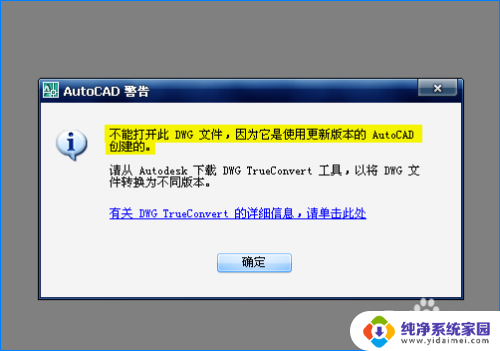
2.1、将高版本图纸另存为低版本。使用AutoCAD软件打开图纸,然后点击右上角的软件图标,在弹出的菜单中单击【另存为】-【图形】,打开“图形另存为”对话框。
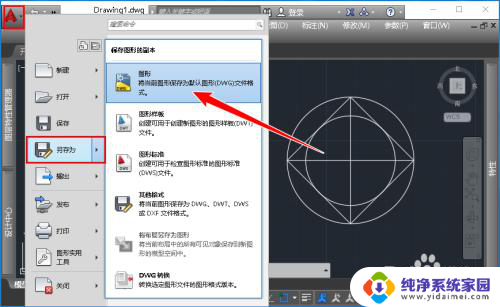
3.在“保存类型”下拉框中选择低版本的dwg图形,这里我使用的是2013版本。因此我可以保存成2010、2007、2004、2000或R14版本,具体根据对方的CAD版本而定。
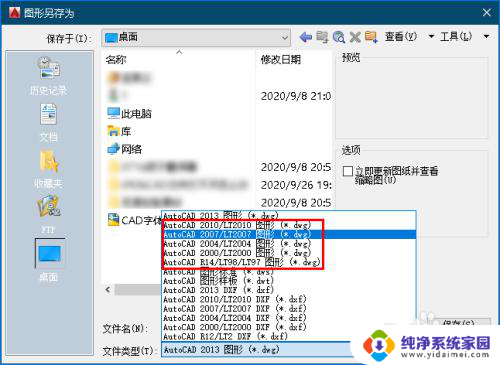
4.这里我要使用AutoCAD2008版本打开,因此我选择【AutoCAD 2007/LT2007图形(*.dwg)】(也可选择更低版本),选择保存位置,单击【保存】按钮。
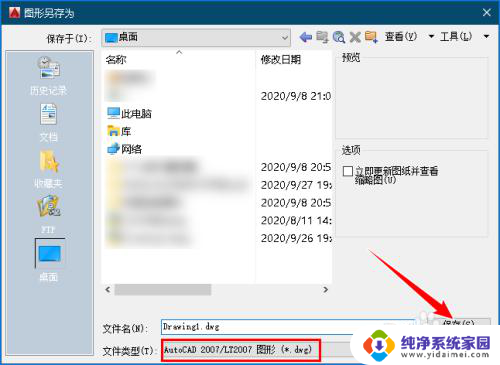
5.此时,就可以使用AutoCAD2008软件正常打开原来是2013版本的图纸了,如下图所示:

6.2、设置AutoCAD默认保存为低版本。我们可以将AutoCAD软件的默认保存版本设置成低版本,这样就不用每次保存时都要选择版本了。输入命令【OP】,按空格键确认。
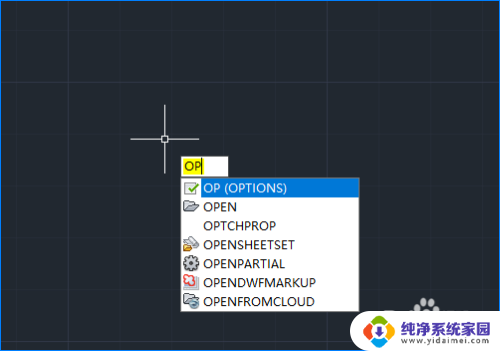
7.在打开的“选项”对话框中单击【打印和保存】选项卡,然后在“文件保存-另存为”下拉框中选择低版本。这里我选择【AutoCAD 2007/LT2007图形(*.dwg)】,单击【应用】-【确定】按钮即可。
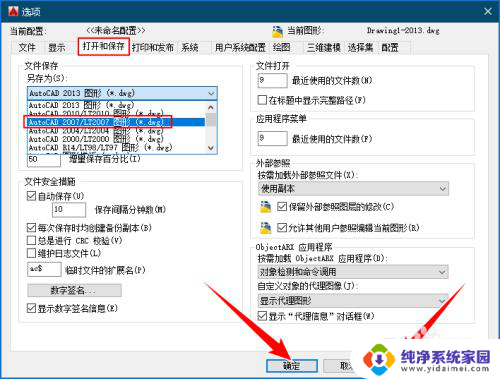
8.3、查看AutoCAD图纸版本。若无法打开AutoCAD文件,可以右键单击,选择【打开方式】-【记事本】。
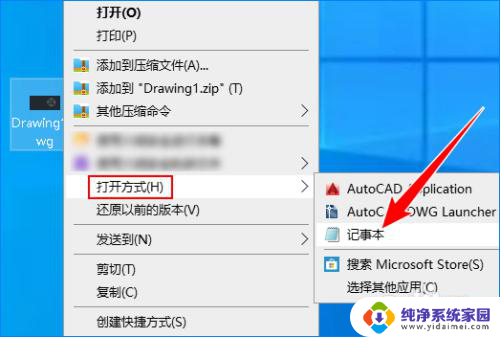
9.在打开的记事本文件中查看AC值,然后对照图中CAD版本与AC值的关系,找到AutoCAD的版本。可以看到该图纸是AutoCAD2013版,如下图所示:
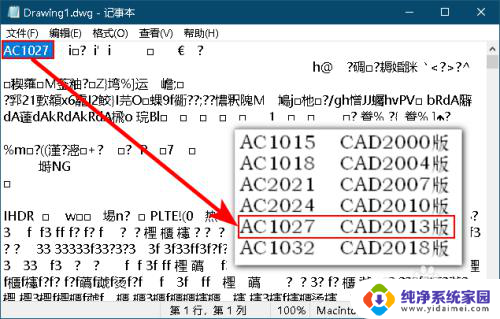
10.若已经打开AutoCAD文件,则可以按F2,在打开的文本框中可以直接看到该CAD文件的版本,如下图所示:
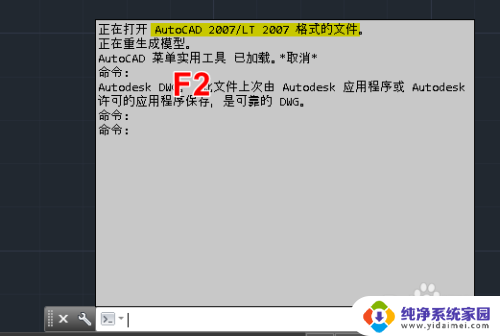
以上是打开高版本cad文件的步骤,如果遇到相同问题的用户可以参考本文中介绍的步骤进行修复,希望对大家有所帮助。
如何打开高版本cad文件 AutoCAD文件打不开怎么办相关教程
- 怎么打开高版本的cad文件 AutoCAD打不开高版本文件怎么办
- 为什么cad打开图形文件无效 CAD图形文件打不开怎么办
- 低版本cad能打开高版本cad文件吗 用低版本CAD如何打开高版本CAD图纸
- cad能打开step文件吗 AutoCAD如何导入stp文件
- cad打开dwf文件 CAD如何打开DWF文件
- 电脑中文件打不开怎么办 电脑文件夹打不开怎么办
- cad能打开3d模型吗 AutoCAD打开三维格式文件教程
- cad2010能打开cad2008文件吗 用低版本CAD软件打开高版本CAD图纸的技巧
- 电脑里文件夹打不开怎么回事 电脑文件夹打不开怎么办
- 有些文件为什么打不开怎么办 电脑文件打不开怎么修复
- 笔记本开机按f1才能开机 电脑每次启动都要按F1怎么解决
- 电脑打印机怎么设置默认打印机 怎么在电脑上设置默认打印机
- windows取消pin登录 如何关闭Windows 10开机PIN码
- 刚刚删除的应用怎么恢复 安卓手机卸载应用后怎么恢复
- word用户名怎么改 Word用户名怎么改
- 电脑宽带错误651是怎么回事 宽带连接出现651错误怎么办